Sådan slår du undertekster til på Zoom

Lær hvordan du slår undertekster til på Zoom. Zooms automatiske undertekster gør det lettere at forstå opkaldsindholdet.
B612 er en af de selfie-applikationer, der bruges af mange mennesker på telefoner i dag. Med denne applikation kan vi tage ekstremt smukke og imponerende selfie-billeder med mange selfie-klistermærkemodeller. Især har B612-applikationen senest opdateret funktionen til at skabe virtuelle live fotoklistermærker , så du nemt kan skabe dine egne dejlige og imponerende selfie-klistermærker.
Hvis du også vil lave dit eget imponerende selfie-klistermærke på denne applikation, men stadig ikke ved, hvordan du gør det? Så i dag vil Download.vn introducere en artikel om, hvordan man opretter et selfie-klistermærke på B612 , inviterer dig til at henvise til det.
Vejledning til fremstilling af fotoklistermærker på B612
Trin 1: Først åbner vi B612-applikationen på vores telefon. Klik derefter på Klistermærke nederst på skærmen ved applikationens fotograferingsgrænseflade .
Trin 2: I applikationens fotoklistermærkebibliotek på dette tidspunkt skal du klikke på Min.
Trin 3: Tryk derefter på knappen Opret i afsnittet Opret unikt filter, som du vil.
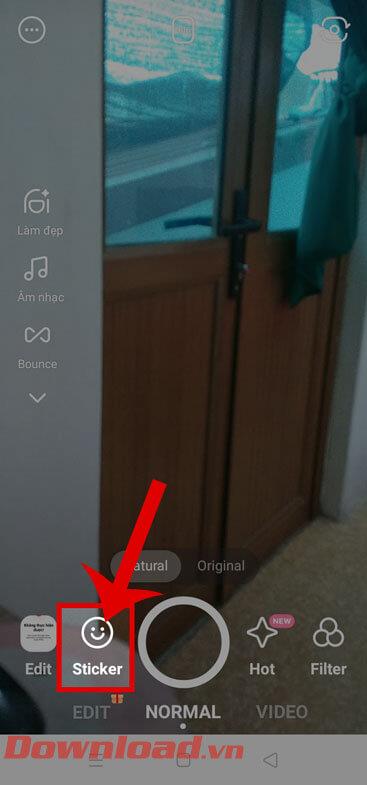
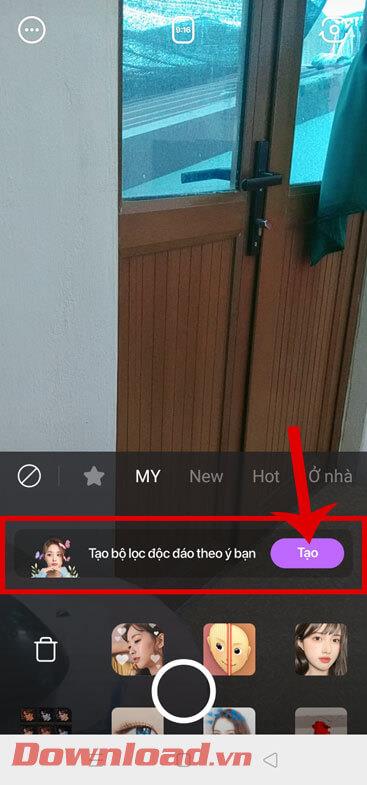
Trin 4: Nu ved fotofilteroprettelsesgrænsefladen skal du klikke på mærkatelementet nederst på skærmen.
Trin 5: På skærmen vil der blive vist mange flotte og imponerende klistermærker Vælg et klistermærke , som du vil kombinere i skabelonen for at skabe dit eget klistermærke.
Trin 6: Juster størrelsen på klistermærket til den position på modellens ansigt, som du vil placere. Klik derefter på fluebensikonet i nederste højre hjørne af skærmen.
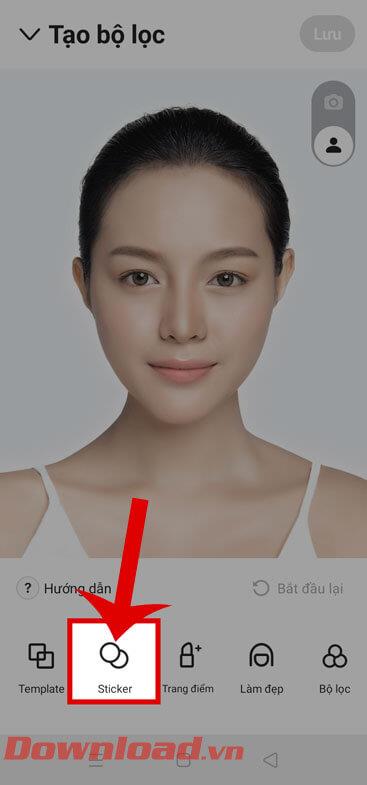
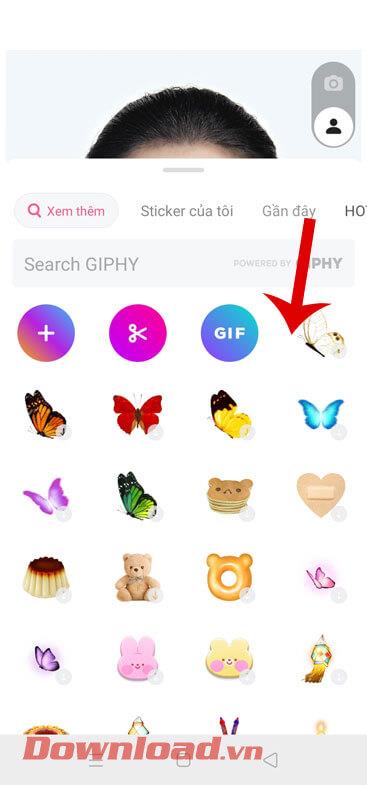
Trin 7: Vend tilbage til Filter Creation- grænsefladen , nu kan vi bruge andre mærkatskabelsesværktøjer såsom: Makeup, Skønhed, Filtre, Ansigtsmaling, Tilbehør,...
Trin 8: Når du er færdig med at oprette dit eget klistermærke, skal du trykke på knappen Gem i øverste højre hjørne af skærmen.
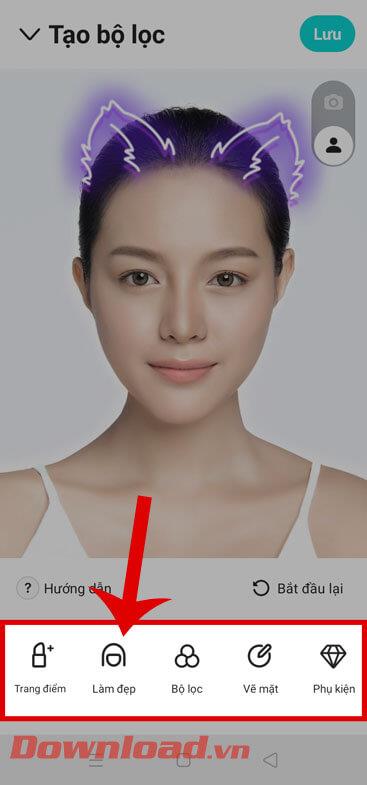
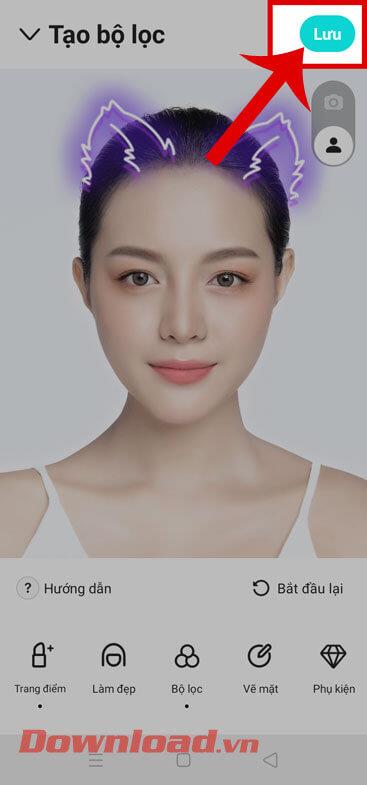
Trin 9: Navngiv dit eget filter, og klik derefter på knappen Post i nederste højre hjørne af skærmen.
Trin 10: Endelig, nu kan vi begynde at tage selfies med det klistermærke, vi lige har lavet.


Ønsker dig succes!
Lær hvordan du slår undertekster til på Zoom. Zooms automatiske undertekster gør det lettere at forstå opkaldsindholdet.
Modtager fejludskrivningsmeddelelse på dit Windows 10-system, følg derefter rettelserne i artiklen og få din printer på sporet...
Du kan nemt besøge dine møder igen, hvis du optager dem. Sådan optager og afspiller du en Microsoft Teams-optagelse til dit næste møde.
Når du åbner en fil eller klikker på et link, vil din Android-enhed vælge en standardapp til at åbne den. Du kan nulstille dine standardapps på Android med denne vejledning.
RETTET: Entitlement.diagnostics.office.com certifikatfejl
For at finde ud af de bedste spilsider, der ikke er blokeret af skoler, skal du læse artiklen og vælge den bedste ikke-blokerede spilwebsted for skoler, gymnasier og værker
Hvis du står over for printeren i fejltilstandsproblemet på Windows 10-pc og ikke ved, hvordan du skal håndtere det, så følg disse løsninger for at løse det.
Hvis du undrede dig over, hvordan du sikkerhedskopierer din Chromebook, har vi dækket dig. Lær mere om, hvad der sikkerhedskopieres automatisk, og hvad der ikke er her
Vil du rette Xbox-appen vil ikke åbne i Windows 10, så følg rettelserne som Aktiver Xbox-appen fra Tjenester, nulstil Xbox-appen, Nulstil Xbox-apppakken og andre..
Hvis du har et Logitech-tastatur og -mus, vil du se denne proces køre. Det er ikke malware, men det er ikke en vigtig eksekverbar fil til Windows OS.
![[100% løst] Hvordan rettes meddelelsen Fejludskrivning på Windows 10? [100% løst] Hvordan rettes meddelelsen Fejludskrivning på Windows 10?](https://img2.luckytemplates.com/resources1/images2/image-9322-0408150406327.png)




![RETTET: Printer i fejltilstand [HP, Canon, Epson, Zebra & Brother] RETTET: Printer i fejltilstand [HP, Canon, Epson, Zebra & Brother]](https://img2.luckytemplates.com/resources1/images2/image-1874-0408150757336.png)

![Sådan rettes Xbox-appen vil ikke åbne i Windows 10 [HURTIG GUIDE] Sådan rettes Xbox-appen vil ikke åbne i Windows 10 [HURTIG GUIDE]](https://img2.luckytemplates.com/resources1/images2/image-7896-0408150400865.png)
